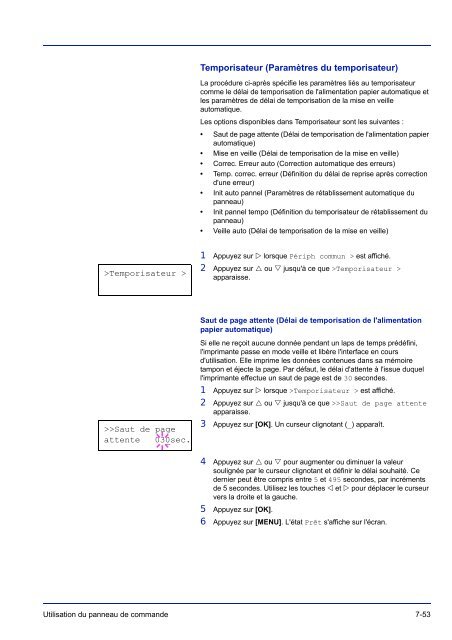Attention - TA Triumph-Adler GmbH
Attention - TA Triumph-Adler GmbH
Attention - TA Triumph-Adler GmbH
You also want an ePaper? Increase the reach of your titles
YUMPU automatically turns print PDFs into web optimized ePapers that Google loves.
Temporisateur ><br />
>>Saut de page<br />
attente 030sec.<br />
Temporisateur (Paramètres du temporisateur)<br />
La procédure ci-après spécifie les paramètres liés au temporisateur<br />
comme le délai de temporisation de l'alimentation papier automatique et<br />
les paramètres de délai de temporisation de la mise en veille<br />
automatique.<br />
Les options disponibles dans Temporisateur sont les suivantes :<br />
• Saut de page attente (Délai de temporisation de l'alimentation papier<br />
automatique)<br />
• Mise en veille (Délai de temporisation de la mise en veille)<br />
• Correc. Erreur auto (Correction automatique des erreurs)<br />
• Temp. correc. erreur (Définition du délai de reprise après correction<br />
d'une erreur)<br />
• Init auto pannel (Paramètres de rétablissement automatique du<br />
panneau)<br />
• Init pannel tempo (Définition du temporisateur de rétablissement du<br />
panneau)<br />
• Veille auto (Délai de temporisation de la mise en veille)<br />
1 Appuyez sur lorsque Périph commun > est affiché.<br />
2 Appuyez sur ou jusqu'à ce que >Temporisateur ><br />
apparaisse.<br />
Saut de page attente (Délai de temporisation de l'alimentation<br />
papier automatique)<br />
Si elle ne reçoit aucune donnée pendant un laps de temps prédéfini,<br />
l'imprimante passe en mode veille et libère l'interface en cours<br />
d'utilisation. Elle imprime les données contenues dans sa mémoire<br />
tampon et éjecte la page. Par défaut, le délai d'attente à l'issue duquel<br />
l'imprimante effectue un saut de page est de 30 secondes.<br />
1 Appuyez sur lorsque >Temporisateur > est affiché.<br />
2 Appuyez sur ou jusqu'à ce que >>Saut de page attente<br />
apparaisse.<br />
3 Appuyez sur [OK]. Un curseur clignotant (_) apparaît.<br />
4 Appuyez sur ou pour augmenter ou diminuer la valeur<br />
soulignée par le curseur clignotant et définir le délai souhaité. Ce<br />
dernier peut être compris entre 5 et 495 secondes, par incréments<br />
de 5 secondes. Utilisez les touches et pour déplacer le curseur<br />
vers la droite et la gauche.<br />
5 Appuyez sur [OK].<br />
6 Appuyez sur [MENU]. L'état Prêt s'affiche sur l'écran.<br />
Utilisation du panneau de commande 7-53